Astăzi vom desena o siglă verde în Adobe Illustrator! Sigla nu va fi doar verde, ci plantată în pământ. -)
În general, un răsad de fermecător!
Creați un document nou. Noi scriem textul necesar în orice font. Apoi traduceți-l în curbe: faceți clic dreapta și creați contururi
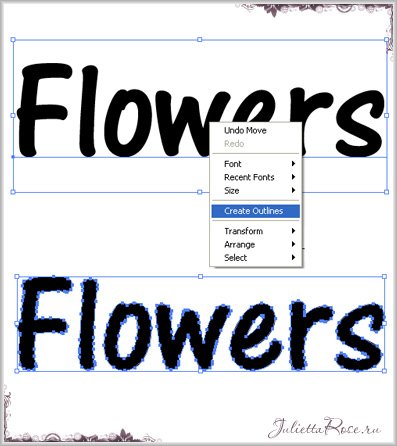
Selectați textul și completați-l cu gradientul liniar, utilizând două culori: întuneric și verde deschis. Utilizați instrumentul Gradient (G) pentru a umple textul astfel încât culoarea închisă să fie în partea de jos și culoarea luminii să fie în partea de sus.
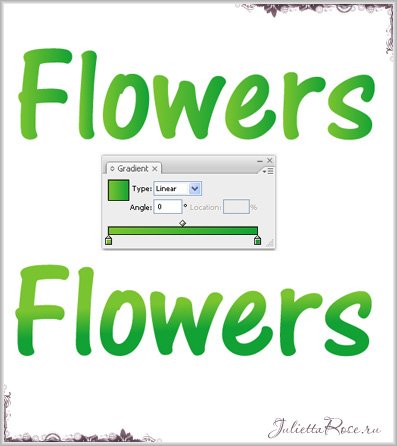
Utilizând instrumentul Pen (P), trageți un contur al frunzei viitoare. Apoi, prin aceeași unealtă, împărțiți foaia la jumătate, începând să desenați o linie din vârful conturului frunzei. Apoi selectați ambele părți și folosiți Divide pe paleta Pathfinde. Faceți clic dreapta pe imagine și selectați Ungroup (Ctrl + Shift + G). astfel încât să avem două părți ale foii.
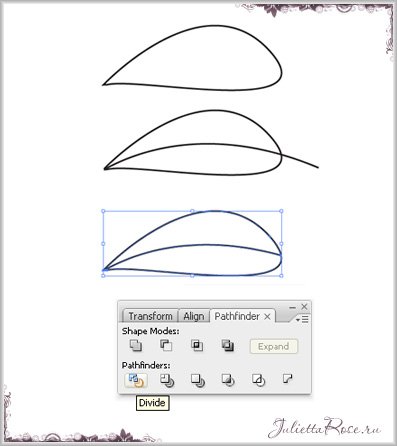
Selectați partea superioară a frunzei și completați-o cu un gradient, la fel ca și textul, utilizând Instrumentul Gradient (G). Apoi faceți același lucru cu partea de jos.
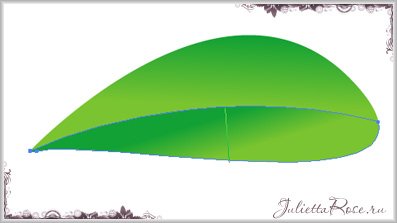
În partea de sus a frunzei, utilizați instrumentul Pen (P) pentru a desena o evidențiere. Umpleți-l cu gradientul radial. folosind culori albe și luminoase.
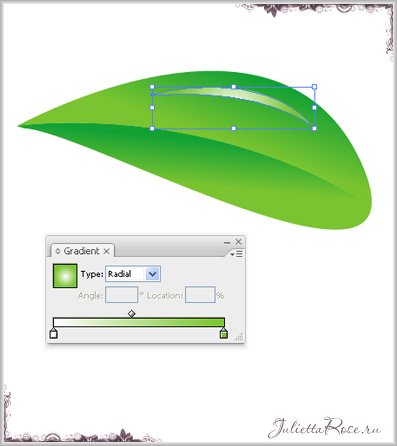
Cu aceeași unealtă, trageți frunza frunzei. Să umplem gradientul cu același gradient ca și foaia însăși.
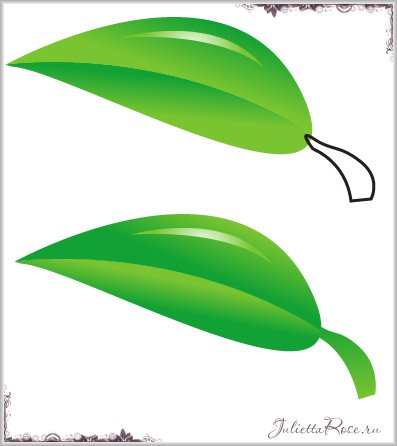
Acum desenați câteva picături pe care le-am pus pe foaie. Utilizați instrumentul Ellipse (L) pentru a desena 3 elipse. Mai întâi vom umple Linear cu un gradient, la fel ca foaia și textul.
A doua elipsă este umplută cu gradientul Radial, folosind culori mai deschise.
Al treilea este un gradient liniar cu culori albe și luminoase. Copiați-l și faceți-l puțin mai puțin.

Acum puneți o picătură pe foaia noastră. Copiați picătura, micșorați-o puțin și plasați-o una lângă alta.

Desenează o gărgăriță
Acum, pe frunza vom planta un bug :-)
Desenați un cerc și completați-l cu un gradient liniar roșu. Roșu închis în partea de sus și roșu în partea de jos a cercului.
Copiați cercul. Desenați o elipsă peste cerc. Acum, selectați-l și cercul copiat. Aplicați zonele de intersecție în panoul Pathfinder. Semicercul rezultat va umple liniar cu un gradient, schimbând culoarea roșu închis la alb. Culoarea albă va fi în partea de sus a formei. În paleta Transparență, setați opacitatea la 60%.
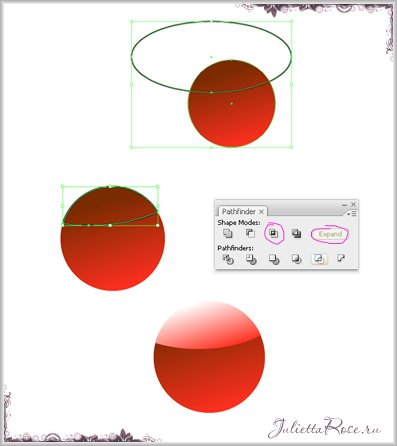
Desenați 5 cercuri pe viitorul nostru gândac și grupați-i. Copiați forma rotundă principală. Apoi selectați-l și cinci cercuri și Intersectează-le. Umpleți-le cu negru. Cifra cu punctele va fi plasată sub formă cu semicerc în paleta de straturi.
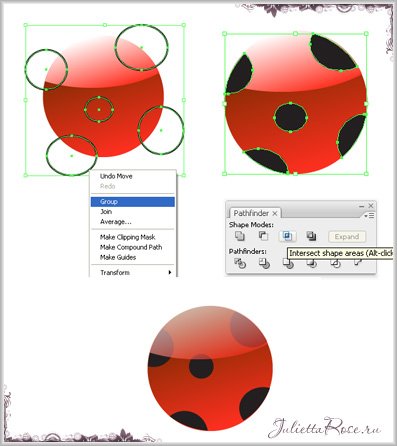
Creați un alt cerc - acesta va fi capul vacăi. Umpleți-l cu un gradient: negru și negru deschis. Apoi trageți antena și umpleți-o cu același gradient. Copiem antena și o reflectăm orizontal.
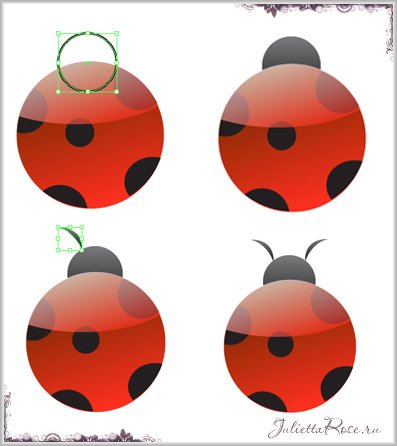
Desenați un alt cerc, dimensiunea aceluiași ca și gândacul. Umpleți gradientul Radial cu lumină alb-negru. Setați Multiplicare pe panoul Transparență și mutați forma în vaca - aceasta va fi o umbră. Acum puneți bug-ul pe foaie.
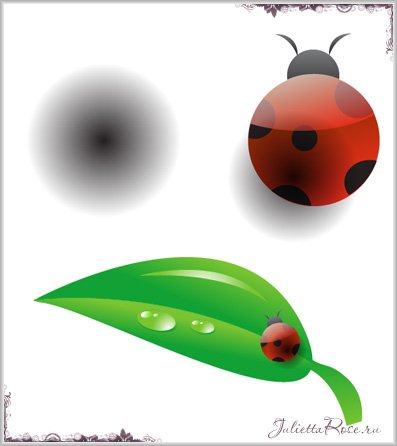
Fixăm frunzele în text
Acum începem să atașăm frunzele literelor astfel încât acestea să crească din text. Copiem frunzele și le rotim în direcții diferite pentru a le face ușor diferite.

Înainte de a desena ramuri, trebuie să creați o pensulă Art. Desenați elipsa cu ajutorul instrumentului Pen (P). și se întind, cifra rezultată pe panoul Perii.
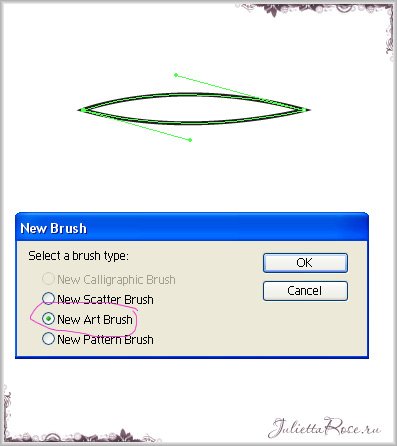
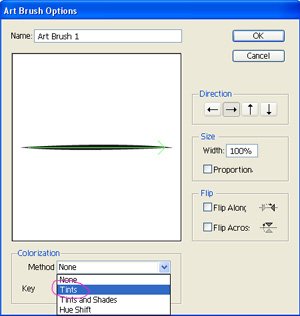
Acum, luați peria, selectați Art Brush pe panou și desenați prima ramură. Accesați Object> Expand Apperanc e. Apoi, Object> Path> Clean Up.
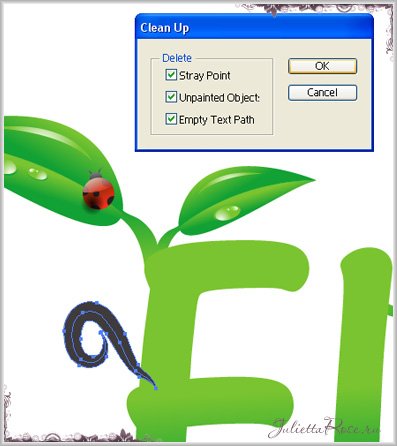
După aceasta, ramura poate fi umplută cu un gradient.
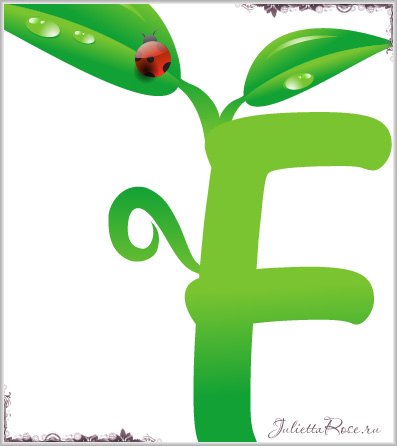
Acum trage o crenguță pe fiecare scrisoare. Și aruncați câteva picături pe litere!

Acum vom pune scrisorile în pământ, ca și cum ar fi crescut. Utilizați instrumentul creion (N) pentru a desena cercuri de diferite forme, pentru a umple gradientul cu un maro închis și așezați solul la bază. Apoi adăugați o umbră, precum și o eroare.

Am plantat un logo! Foarte frumos răsad :-)
